Η χρήση των bookmarks
Τα bookmarks είναι οι σελιδοδείκτες του browser. Επειδή τα URLs που μπορεί να μας ενδιαφέρουν έχουν συχνά περίπλοκες και μεγάλες σε μέγεθος διευθύνσεις, αποφεύγουμε την απομνημόνευσή τους (αλλά και την πληκτρολόγηση όποτε τα καλούμε) με το να τα αποθηκεύουμε στα bookmarks.
Για να αποθηκεύσουμε την σελίδα που έχει ανοιγμένη ο browser μας στα bookmarks, απλώς επιλέγουμε bookmarks από την μπάρα εργαλείων και κάνουμε κλικ στο add bookmark.
![[bookmarks]](bookm1.gif)
Για να καλέσουμε την σελίδα αυτό από το Internet (τα bookmarks δεν αποθηκεύουν την σελίδα, μόνο την διεύθυνσή της), επιλέγουμε bookmarks από την μπάρα εργαλείων και κάνουμε κλικ στο bookmark που έχουμε δημιουργήσει.
Τα Bookmarks τα διαχειριζόμαστε από την επιλογή edit bookmarks (επιλέγουμε bookmarks - edit bookmarks).
![[edit bookmarks]](bookm2.gif)
Από το παράθυρο αυτό μπορούμε να διαγράψουμε ένα bookmark αν κάνουμε κλικ επάνω του και πατήσουμε το delete ή το φωτίσουμε και επιλέξουμε Edit - Delete (καλό είναι να μην αφήνουμε να συσσωρεύονται πολλά άχρηστα bookmarks γιατί δεν είναι πλέον βολική η χρήση τους).
Για να ορίσουμε χειροκίνητα ένα bookmark (χωρίς να επισκεφτούμε την αντίστοιχη σελίδα στο δίκτυο) επιλέγουμε File - New Bookmark.
Αν θέλουμε να έχουμε ταξινομημένα τα bookmarks κατά κατηγορίες, μπορούμε να δημιουργήσουμε ειδικά folders (με την επιλογή File - New Folder) μέσα στα οποία θα φιλάμε τα bookmarks κάθε folder (π.χ. ένα folder με όλα τα σχετικά με αθλητισμό bookmarks, ένα άλλο με όλα τα σχετικά με ειδήσεις κλπ). Η μέθοδος αυτή είναι καλή αν θέλουμε να έχουμε πολλά bookmarks αλλά θέλουμε να τα έχουμε σωστά ταξινομημένα για να τα βρίσκουμε πιο εύκολα όταν τα χρειαζόμαστε.
Για τα bookmarks που χρησιμοποιούμε πάρα πολύ συχνά, υπάρχει το File - Add Selection to Toolbar. Με αυτήν το bookmark που έχουμε επιλέξει θα τοποθετηθεί στο Personal Toolbar Folder. Αυτό μοιάζει να είναι ένα απλό folder με bookmarks. Αν όμως επιλέξουμε View - Show Personal Toolbar (στην κύρια μπάρα επιλογών του Navigator) εμφανίζεται μια νέα μπάρα κάτω από αυτή των bookmarks και location, με εικονίδια τα bookmarks που έχουμε ορίσει στο Personal Toolbar Folder. Στο παρακάτω παράδειγμα αυτά είναι τα Yahoo! OTEnet και AltaVista Search
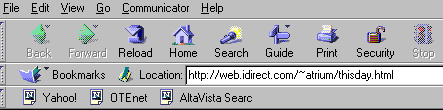
Για να κρύψουμε αυτή την επιπλέον μπάρα επιλέγουμε απλώς View - Hide Personal Toolbar (το View - Hide Personal Toolbar έχει πάρει τώρα την θέση του View - Show Personal Toolbar).
Όταν καταχωρούμε ένα bookmark με τον αυτόματο τρόπο (με την σελίδα ανοιγμένη στον browser μας, επιλέγουμε bookmarks από την μπάρα εργαλείων και κάνουμε κλικ στο add bookmark), αυτό αποκτά σαν όνομα, τον τίτλο της Web σελίδας. Για να αλλάξουμε αυτό το όνομα ή κάποιο άλλο χαρακτηριστικό του bookmark επιλέγουμε Edit - Bookmark Properties
Για να βρούμε (με αναζήτηση βασή του ονόματος ή του URL του) ένα bookmark που έχουμε καταχωρήσει επιλέγουμε Edit - Find in Bookmarks
Η ταξινόμηση των bookmarks γίνεται από την επιλογή View και μπορεί να είναι αλφαβητική (By Name), κατά URL (By Location), σειρά δημιουργίας (By Created On), σειρά επίσκεψης (By Last Visited)
Πολύ χρήσιμη είναι και η εντολή View - Update Bookmarks με την οποία μπορούμε να δούμε αν άλλαξε κάτι στις σελίδες που έχουμε κάνει bookmark (όλες ή αυτές που εμείς θα επιλέξουμε) από την τελευταία φορά που τις επισκευθήκαμε.
Γιώργος Επιτήδειος © 2005
 Επιστροφή στον Οδηγό Χρήσης του Netscape Communicator Επιστροφή στον Οδηγό Χρήσης του Netscape Communicator
|